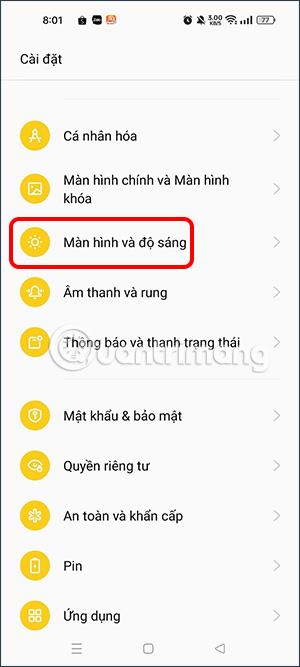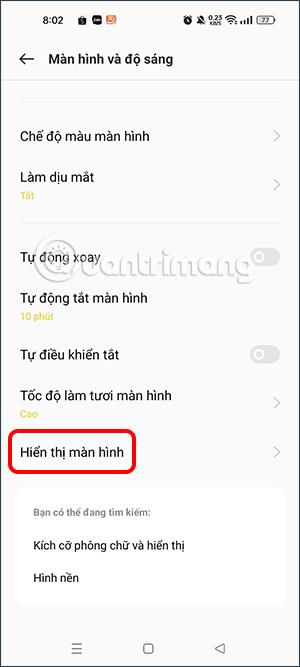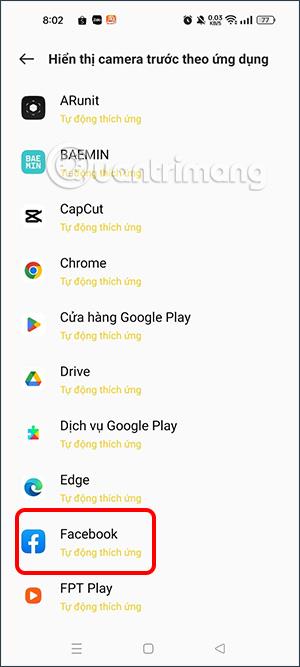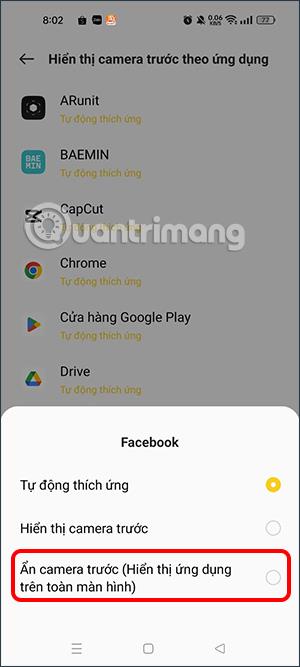Oppo-puhelimissa on mahdollisuus kytkeä kanin korvat pois päältä käyttäjän valitseman sovelluksen mukaan, samoin kuin Xiaomin sovelluksen mukaisten kaninkorvien määrittäminen . Puhelimen rei'itetyllä näytöllä tai vesipisaranäytöllä on haittapuoli: joissakin paikoissa tarpeettomat yksityiskohdat peittävät sisällön. Jos näin on, voit sammuttaa kanin korvat sen sovelluksen mukaan, jolla haluat rajoittaa näytöllä näkyvää sisältöä. Alla oleva artikkeli opastaa sinua sammuttamaan kanin korvat Oppon sovelluksen mukaan.
Ohjeet kanin korvien sammuttamiseen Oppon sovelluksella
Vaihe 1:
Puhelimen käyttöliittymässä pääsemme asetuksiin säätämään. Napsauta seuraavaksi Näyttö ja kirkkaus tämän uuden käyttöliittymän alla.
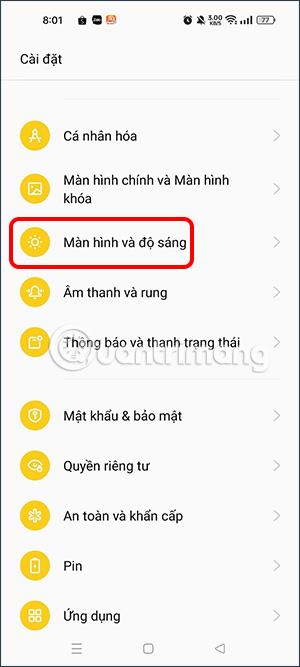
Vaihe 2:
Uudessa käyttöliittymässä näyttömuutoksilla käyttäjät löytävät ja napsauttavat Näyttöruutu . Näet nyt joitain muutoksia näytöllä näkyvään sisältöön. Napsautamme Näytä etukamera sovelluksen mukaan .
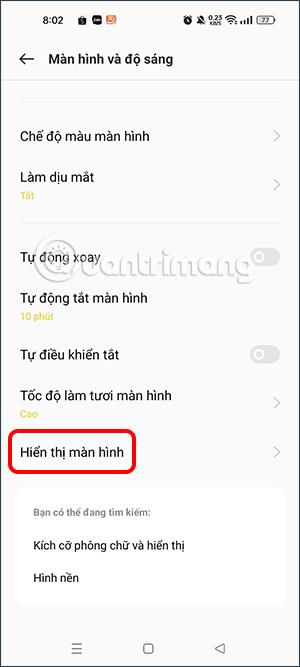

Vaihe 3:
Näyttää luettelon puhelimeen asennetuista sovelluksista. Täällä valitsemme sovelluksen, josta haluamme poistaa kanin korvaominaisuuden .
Nyt näemme useita vaihtoehtoja, kuten alla, napsautat Paina etukameraa (Näytä sovellus koko näytössä), jotta kanin korvia ei näytetä näytöllä.
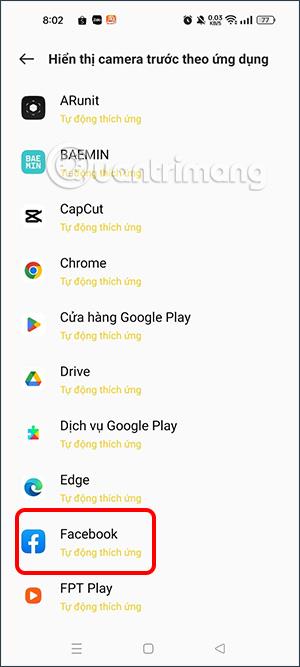
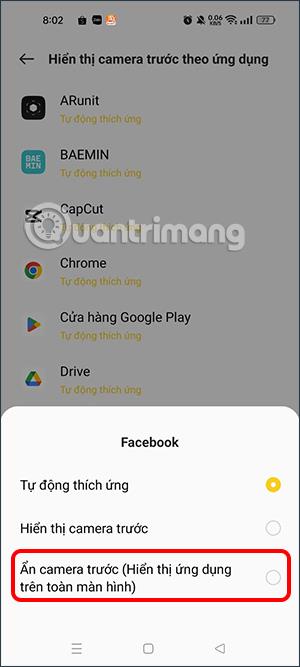
Heti kun napsautat uutta asetusta, kanin korvat eivät enää näy Facebook-sovelluksessa tai valitsemassamme sovelluksessa.